
Innholdsfortegnelse:
- Forfatter John Day [email protected].
- Public 2024-01-30 11:23.
- Sist endret 2025-01-23 15:02.

Du bygger et hjemmenergisystem som er ment å overvåke husets energi for å redusere strøm og andre strømregninger. I denne modellen vil enheten kunne kontrollere temperaturen på huset ditt og justere det deretter, kontrollere om det er noen dører eller vinduer som er åpne for å spare oppvarming og klimaanlegg, og la brukermanualen kontrollere lysstyrken til lysene i hjemmet ditt. La oss komme i gang!
Trinn 1: Deler og materialer
Du trenger en rekke deler for å fullføre dette systemet. Først og fremst trenger du et Sparkfun Redboard -startsett, drevet av Arduino. Dette settet og maskinvaren inne vil være der du konfigurerer hele systemet. For det andre trenger du en kopi av MATLAB på skrivebordet eller den bærbare datamaskinen, samt alle nødvendige verktøykasser for å gjøre den kompatibel med Redboard. For å gjøre det, åpne MATLAB. På MATLAB Home-fanen, i miljømenyen, velger du tilleggsprogrammer Få maskinvarestøttepakker Velg "MATLAB-støttepakke for Arduino-maskinvare" og last ned Arduino-maskinvarestøttepakke.
Resten av delene du trenger er inkludert i Sparkfun Redboard -pakken. Du trenger ledninger, en LED, motstander, en diode, et piezo -element (høyttaler), en temperatursensor, en transistor, en fotoresistor og en likestrømsmotor. Heldigvis finnes alle disse brikkene i startpakken din.
Trinn 2: Konfigurere lyskontrollene

I dette systemet vil et LED -lys være hjemmelampene våre. Vedlagt er et bilde av kretsen som kreves for at du skal sette opp LED -kontrollen på Redboard. I dette scenariet trenger du IKKE det blå stykket på kretsen.
Følgende kode vil sette opp kontrollen din over LED -lyset. Når du kjører koden, vil en meny dukke opp, slik at brukeren kan velge lysstyrke mellom høy, middels, lav eller av. Avhengig av hva du velger, vil koden sette LED -en til et visst nivå av lysstyrke eller dimme. Dette blir en uendelig sløyfe.
%% lys
choice = meny ('Hvor lyst vil du ha lysene dine?', 'Høy', 'Middels', 'Lav', 'Av')
hvis valg == 1
writePWMVoltage (a, 'D10', 5)
annet hvis valg == 2
writePWMVoltage (a, 'D10', 3)
annet hvis valg == 3
writePWMVoltage (a, 'D10', 1)
annet hvis valg == 4
writePWMVoltage (a, 'D10', 0)
slutt
Trinn 3: Sette opp dør- og vindusalarm


Den første vedlagte kretsen viser deg hvordan du setter opp en liten høyttaler på Redboard. Denne høyttaleren vil fungere som et varsel for å gi brukeren beskjed om at et vindu eller en dør i hjemmet har stått åpen i mer enn 10 sekunder. Denne kretsen bruker ledninger, piezo -elementet og 3 ledninger.
Den andre vedlagte kretsen er av fotoresisteren. Dette kan fortelle om området rundt er mørkt eller lyst. Lyseksponeringen vil gi MATLAB -koden beskjed om døren er åpen eller lukket, og vil videresende informasjonen til piezo -elementet og be den om å lage en lyd. I denne kretsen trenger du IKKE å feste LED -en, den lilla ledningen eller motstanden til høyre.
Følgende kode vil lese mengden lys fra fotoresisteren, og deretter sette koden på pause for å se om døren står åpen i mer enn 10 sekunder. Den vil lese fotoresistoren igjen, og deretter fortelle piezoen å surre hvis lysnivået fortsatt er for høyt.
%% Fotoresistor
mens 0 == 0
photov = readVoltage (a, 'A1')
hvis fotov> 4
pause (10)
photov = readVoltage (a, 'A1')
hvis fotov> 4
playTone (a, 'D3', 500, 5)
gå i stykker
slutt
slutt
slutt
Trinn 4: Konfigurere temperatursensorer


Den første tilkoblede kretsen vil sette opp temperatursensoren. Dette vil samle temperaturdata fra hvor systemet ditt er plassert. Den sender denne informasjonen til MATLAB.
Den neste kretsen som er festet, setter opp likestrømsmotoren. Denne motoren fungerer som en vifte. Hvis temperatursensoravlesningene er for høye, vil viften slås på og forsøke å kjøle ned huset ditt.
Følgende kode vil tillate temperatursensoren å lese data over en bestemt tid. Denne koden er satt til å gå gjennom 100 ganger, men kan enkelt justeres til loop flere ganger, slik at sensoren kan kjøre hele dagen. Når den samler temperaturdata, sjekker koden om temperaturen noen gang går over den innstilte temperaturen. Hvis det gjør det, vil viften automatisk slås på. Når den angitte tiden slutter, vil den lage et plott som forteller deg temperaturen gjennom hele perioden som du kan analysere for å justere oppvarming og klimaanlegg i huset ditt.
%%Temperatur sensor
vikarer =
ganger =
for i = 1: 100
v = readVoltage (a, 'A0')
tempC = (v-0,5).*100
tempF = 9/5.* tempC + 32
hvis tempF> 75
writeDigitalPin (a, 'D9', 1)
slutt
temps = [temps, tempF]
ganger = [ganger, jeg]
tomt (tider, vikarer)
xlabel ('Tid (sekunder)')
ylabel ('Temperatur (F)')
title ('Temperaturen i ditt hjem over tid')
slutt
Trinn 5: Konklusjon
Du er klar! Nyt din nye energisparer for hjemmet, og sørg for å bruke det til din fordel!
Anbefalt:
Arduino Pump Saver: 3 trinn

Arduino Pump Saver: På en tøff vinterdag satt kona og jeg i stua og leste, da hun så over meg og spurte " Hva er den lyden? &Quot; Noe kjørte jevnt og trutt i huset som vi syntes ikke hørtes kjent ut, så jeg gikk ned trappen
Energy Saver 3000: 7 trinn

Energy Saver 3000: Adrien Green, Huy Tran, Jody Walker Bruken av en Raspberry Pi -datamaskin og Matlab er en enkel og effektiv måte å hjelpe huseiere med å redusere energiforbruket der. Det beste med Energy Saver 3000 er at det er veldig enkelt å sette opp og bruke
ENERGY SAVER -PROJEKT VED MIKROKONTROLLER - ATMEGA8A: 3 trinn

ENERGY SAVER -PROJEKT VED MIKROKONTROLLER - ATMEGA8A: LINKER TIL PROJEKTET: https://www.youtube.com/watch?v=KFCSOy9yTtE, https://www.youtube.com/watch?v=nzaA0oub7FQ OG https: // www .youtube.com / watch? v = I2SA4aJbiYoOverviewThis 'Energy Saver' device will give you a lot of power / energy saving though a
Home Energy Generator: 4 trinn (med bilder)

Hjemgenerator: Siden elektrisiteten ble oppdaget, har vi sett på mange måter for å generere den effektivt, men til en lav kostnad, fordi ikke mange har tilgang til denne muligheten siden den vanligvis er veldig dyr. har som mål å bevise
HOME Automation og Energy Prediction: 6 trinn (med bilder)
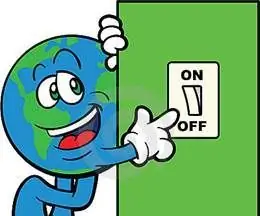
HOME Automation and Energy Prediction: HAEP (Home Automation and Energy Prediction System) er et prosjekt om hjemmeautomatiseringssystem som er bygget rundt ideen om å måle og forutsi husets energiforbruk. Det er flere år siden Home Automation har steget
